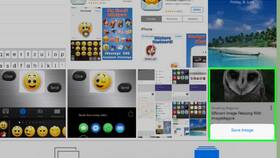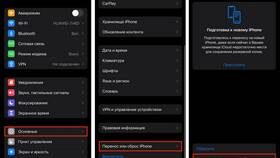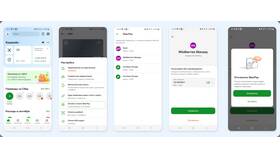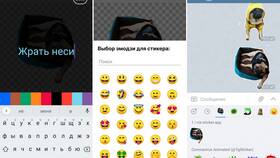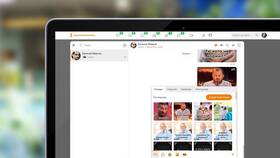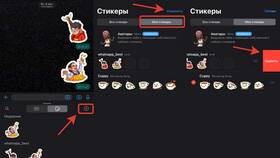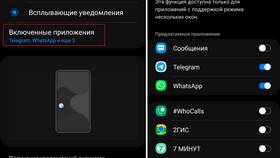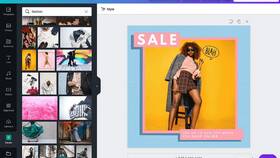Перенос стикеров между мессенджерами требует нескольких дополнительных шагов, поскольку WhatsApp и Telegram используют разные форматы стикерпаков. Вот подробное руководство по переносу любимых стикеров из WhatsApp в Telegram на Android и iOS устройствах.
Содержание
Подготовка стикеров из WhatsApp
Перед переносом необходимо извлечь изображения стикеров из WhatsApp:
- Откройте WhatsApp и перейдите в раздел со стикерами
- Найдите стикерпак, который хотите перенести
- Нажмите и удерживайте нужный стикер
- Выберите опцию "Отправить" и отправьте себе по почте или через облачное хранилище
Конвертация изображений
Полученные изображения нужно подготовить для Telegram:
- Формат: PNG с прозрачным фоном
- Размер: 512x512 пикселей
- Используйте графические редакторы (Photoshop, GIMP, онлайн-конвертеры)
- Убедитесь, что края изображения четкие без белых ореолов
Создание стикерпака в Telegram
| 1 | Откройте Telegram и найдите бота @Stickers |
| 2 | Введите команду /newpack для создания нового набора |
| 3 | Придумайте уникальное название для вашего стикерпака |
| 4 | Отправьте подготовленные изображения боту по одному |
Добавление стикеров в набор
Для каждого изображения:
- Отправьте файл PNG боту @Stickers
- Выберите соответствующий эмодзи для стикера
- Подтвердите добавление командой /done
- Повторите для всех стикеров из WhatsApp-пака
Особенности переноса
- Анимированные стикеры из WhatsApp не поддерживаются в Telegram
- Качество изображений может немного снизиться при конвертации
- Названия стикерпаков в WhatsApp и Telegram могут отличаться
- Для iOS потребуется дополнительно сохранять изображения в Фото перед отправкой в Telegram
После завершения всех шагов ваш персональный стикерпак будет доступен в Telegram. Вы можете делиться им с друзьями через специальную ссылку, которую предоставит бот @Stickers после публикации набора.